 Computer-Tutorials
Computer-Tutorials
 Fehlerbehebung
Fehlerbehebung
 Wie repariere ich den EFI -Bootloader auf einem Windows 11 -PC?
Wie repariere ich den EFI -Bootloader auf einem Windows 11 -PC?
Wie repariere ich den EFI -Bootloader auf einem Windows 11 -PC?
Wenn Windows 11 nicht startet und "BootMGR fehlt" oder "EFI -Boot -Partition nicht gefunden" auffordert, kann das Problem sein, dass das EFI -Boot -Programm beschädigt wird. Dies kann durch die folgenden Schritte behoben werden: 1. Windows 11 verwenden, um das USB -Flash -Laufwerk zu installieren, um die Wiederherstellungsumgebung einzugeben. 2. Öffnen Sie die Eingabeaufforderung und führen Sie die Befehle BootRec /Fixmbr, Bootrec /Fixboot, BootRec /RebuildBCD aus, um die BCD wieder aufzubauen. 3. Wenn die EFI -Partition beschädigt ist, verwenden Sie die Laufwerksbuchstaben und überprüfen Sie, ob der EFI \ Microsoft \ Boot -Ordner vorliegt. 4.. Sie können versuchen, die Reparatur des automatischen Reparaturwerkzeugs zu verwenden. Der gesamte Prozess erfordert die korrekte Auswahl von Festplatten und Partitionen, um weitere durch Fehloperationen verursachte Probleme zu vermeiden.

Wenn Ihr Windows 11 -PC nicht startet und Fehler wie "BootMGR fehlt" oder "EFI -Boot -Partition nicht gefunden", ist das Problem möglicherweise ein beschädigter EFI -Bootloader. Es ist nicht allzu kompliziert, wenn Sie Zugriff auf eine Arbeitswiederherstellungsumgebung haben.
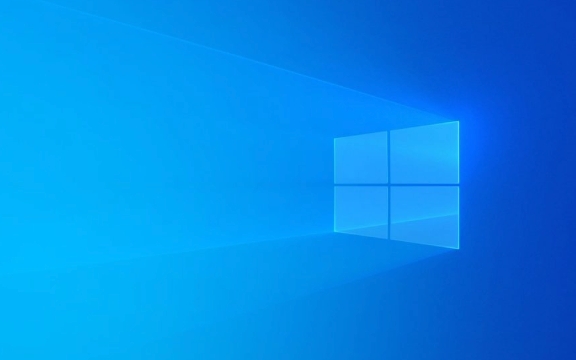
Was Sie brauchen, bevor Sie anfangen
Stellen Sie vor dem Einspringen in Reparaturen sicher, dass Sie:

- Ein Windows 11 -Installations USB oder Wiederherstellungsantrieb (optional, aber hilfreich)
- Zugriff auf die Eingabeaufforderung über den abgesicherten Modus oder die Wiederherstellungsumgebung
- Grundkenntnisse über Festplattenpartitionen (keine Sorge, wir führen Sie durch das, was benötigt wird)
Diese Methode geht auch davon aus, dass Ihr System UEFI -Firmware verwendet - was die meisten modernen PCs tun. Wenn Sie sich nicht sicher sind, überprüfen Sie Ihre Motherboard- oder Laptop -Spezifikationen online.
Bauen Sie die BCD mithilfe der Eingabeaufforderung neu auf
Eine der häufigsten Korrekturen für einen kaputten EFI -Bootloader ist die Wiederaufbau der Boot -Konfigurationsdaten (BCD). So wie: wie:
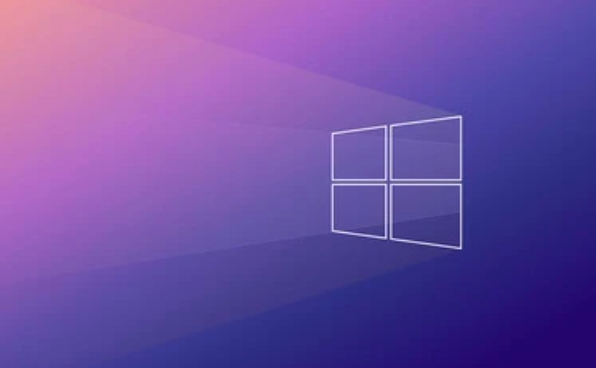
-
Start in die Wiederherstellungsumgebung:
- Starten Sie Ihren PC neu und versuchen Sie weiter zu booten (Sie können eine schwarze Bildschirm- oder Fehlermeldung sehen).
- Wenn das nicht funktioniert, verwenden Sie eine Windows 11-Installation USB: Schließen Sie es an, starten Sie davon und klicken Sie in der unteren linken Ecke auf "Reparieren Sie Ihren Computer".
-
Eingabeaufforderung öffnen:
- Gehen Sie zur Fehlerbehebung> Erweiterte Optionen> Eingabeaufforderung.
-
Führen Sie diese Befehle nacheinander aus:
Bootrec /Fixmbr Bootrec /Fixboot Bootrec /rebuildbcd
Diese werden den Master -Boot -Datensatz reparieren, den Startsektor beheben und den BCD -Store wieder aufbauen.
Hinweis: Wenn
bootrec /rebuildbcdkeine Windows -Installationen findet, müssen Sie möglicherweise Antriebsbuchstaben manuell oder nach versteckten Systempartitionen überprüfen.
Überprüfen und reparieren Sie die Partition des EFI -Systems
Manchmal wird die EFI -Partition selbst beschädigt oder falsch konfiguriert. Hier live die Bootloaderdateien und muss daher intakt sein.
Führen Sie im selben Eingabeaufforderungfenster aus:
Scheibe Listendisk Wählen Sie die Datenträger X (ersetzen Sie X durch Ihre Hauptdiskette). Listen Sie die Partition auf
Suchen Sie nach einer kleinen Partition mit dem Titel „System“ - normalerweise etwa 100 MB oder 500 MB. Das ist deine EFI -Partition.
Weisen Sie ihm einen Antriebsbuchstaben zu:
Wählen Sie Partition Y aus (ersetzen Sie Y durch die richtige Partitionsnummer). Buchstabe zuweisen = s Ausfahrt
Jetzt können Sie auf die EFI -Partition als Drive S zugreifen: (oder welcher Brief, den Sie auswählen). Navigieren Sie dazu und prüfen Sie, ob der Ordner EFI\Microsoft\Boot vorhanden ist. Wenn nicht, müssen Sie diese Dateien möglicherweise aus einem anderen Windows -System kopieren oder den Bootloader mit bootrec neu installieren.
Automatische Reparatur verwenden (optional)
Wenn Sie mit der Befehlszeile nicht vertraut sind, probieren Sie das integrierte automatische Reparaturwerkzeug:
- Gehen Sie aus der Wiederherstellungsumgebung in die Fehlerbehebung> Erweiterte Optionen> Startreparatur.
- Es kann automatisch Probleme mit dem Bootloader erkennen und beheben.
Dies funktioniert nicht immer, insbesondere wenn die Systemdateien schwer beschädigt sind, aber es ist es wert, es zu versuchen.
Das ist der Grundprozess. Die meisten EFI-Bootloaderprobleme unter Windows 11 können mit einigen Befehlszeilen-Tools und ein wenig Geduld behoben werden. Denken Sie daran, Ihre Festplatten- und Partitionsauswahl zu überprüfen-ein Tippfehler kann zu Verwirrung oder unbeabsichtigten Ergebnissen führen.
Das obige ist der detaillierte Inhalt vonWie repariere ich den EFI -Bootloader auf einem Windows 11 -PC?. Für weitere Informationen folgen Sie bitte anderen verwandten Artikeln auf der PHP chinesischen Website!

Heiße KI -Werkzeuge

Undress AI Tool
Ausziehbilder kostenlos

Undresser.AI Undress
KI-gestützte App zum Erstellen realistischer Aktfotos

AI Clothes Remover
Online-KI-Tool zum Entfernen von Kleidung aus Fotos.

Clothoff.io
KI-Kleiderentferner

Video Face Swap
Tauschen Sie Gesichter in jedem Video mühelos mit unserem völlig kostenlosen KI-Gesichtstausch-Tool aus!

Heißer Artikel

Heiße Werkzeuge

Notepad++7.3.1
Einfach zu bedienender und kostenloser Code-Editor

SublimeText3 chinesische Version
Chinesische Version, sehr einfach zu bedienen

Senden Sie Studio 13.0.1
Leistungsstarke integrierte PHP-Entwicklungsumgebung

Dreamweaver CS6
Visuelle Webentwicklungstools

SublimeText3 Mac-Version
Codebearbeitungssoftware auf Gottesniveau (SublimeText3)
 Windows 11 KB5062660 24H2 mit Funktionen, direkte Download -Links für Offline -Installateur (.msu)
Jul 23, 2025 am 09:43 AM
Windows 11 KB5062660 24H2 mit Funktionen, direkte Download -Links für Offline -Installateur (.msu)
Jul 23, 2025 am 09:43 AM
Windows 11 KB5062660 wird jetzt als optionales Update für Windows 11 24H2 mit einigen neuen Funktionen eingeführt, einschließlich der ARE -AI in Europa. Dieser Patch ist über Windows -Update verfügbar, aber Microsoft hat auch Direct Download L veröffentlicht l
 So beheben 'Windows kann den Gerätetreiber für diese Hardware nicht initialisieren. (Code 37)'
Jul 12, 2025 am 01:14 AM
So beheben 'Windows kann den Gerätetreiber für diese Hardware nicht initialisieren. (Code 37)'
Jul 12, 2025 am 01:14 AM
Wenn Sie auf den Fehler "WindowsCannotinitializetheDeDevicedevicerForthishardware" begegnen. Die Lösung lautet wie folgt: 1. Installieren oder Aktualisierung des Treibers, das Deinstallieren des Geräts über den Geräte -Manager und überprüfen Sie die Treibersoftware, scannen und erkennen Sie Hardware -Änderungen oder laden Sie die neueste Treiberinstallation manuell herunter. 2. Verwenden Sie die Befehle SFC/Scannow und DISM/Online/Cleanup-Image/Restorehealth, um die Integrität der Systemdatei zu überprüfen und zu reparieren. 3. Rollen Sie den Treiber zurück oder deaktivieren Sie die neuesten Updates, wenn das Problem im Update auftritt
 So beheben Sie Windows -Update -Fehler 0x8024a203
Jul 26, 2025 am 07:43 AM
So beheben Sie Windows -Update -Fehler 0x8024a203
Jul 26, 2025 am 07:43 AM
WindowsUpDate -Fehlercode 0x8024A203 kann durch die folgenden Methoden gelöst werden: 1. Überprüfen Sie die Netzwerkverbindung und die Proxy -Einstellungen, bestätigen Sie, dass Sie normalerweise auf die Microsoft -Website zugreifen können, den Proxy deaktivieren und auf direkte Verbindung wechseln. 2. Löschen Sie den WindowsUpdate -Cache, löschen Sie den Inhalt der SoftwaredIntiBution -Ordner, nachdem Sie den Dienst gestoppt haben, und starten Sie den Dienst neu. 3.. Verwenden Sie SFC- und DISM-Tools, um die Systemdateien zu reparieren, und führen Sie die Befehle SFC/Scannow, DISM/Online/Cleanup-Image/ScanHealth und DISM/Online/Cleanup-Image/Restorhealth aus. 4. Passen Sie die an
 Wie repariere ich Outlook in 'Verarbeitung' in Windows?
Jul 12, 2025 am 01:05 AM
Wie repariere ich Outlook in 'Verarbeitung' in Windows?
Jul 12, 2025 am 01:05 AM
OutookgetStuckon "Verarbeitung" Duetoadd-Ins, Profilecorruption, ordatafileisues.1.StartByChingadd-Ins-LaunchoutlookinsafeMoDDisablethemonebyone.2.RepairororRebuildhePileviaControlpanel
 So reparieren Sie nicht in der Mitte. Klicken Sie nicht, um die Registerkarte neu zu öffnen
Jul 12, 2025 am 12:59 AM
So reparieren Sie nicht in der Mitte. Klicken Sie nicht, um die Registerkarte neu zu öffnen
Jul 12, 2025 am 12:59 AM
Das Problem des mittleren Klicks kann keine neue Registerkarte im Browser öffnen, die normalerweise durch Plug-in-Konflikte, Browsereinstellungen Abnormalitäten, Konfiguration der Maus-Treiber oder Systemverknüpfungsschlüssel verursacht wird. 1. Überprüfen Sie zunächst, ob alle Erweiterungstestfunktionen aufgrund von Browser-Erweiterungen (z. B. Plug-Ins-Ins) vorübergehend deaktiviert werden können, und Probleme beim Problem der Probleme mit Plug-Ins nacheinander. 2.. Beheben Sie die eigenen Einstellungen des Browsers, den Cache -Ausnahmen oder die Beschränkungen für experimentelle Funktionen, versuchen Sie, den Cache zu löschen, den Incognito -Modus zu verwenden oder das Ereignisblockierungsverhalten im Entwickler -Tool zu überprüfen. 3. Überprüfen Sie die Einstellungen des Maus -Treibers, bestätigen Sie, dass die Intermediate -Scroll -Radwirkung nicht umgewandelt wurde, und testen Sie die Leistung der Maus auf anderen Geräten oder Browsern. 4. Wenn das Problem noch nicht gelöst ist, können technische Benutzer das Intermediate -Klick -Verhalten über Skripts oder wichtige Zuordnungstools als Alternative simulieren.
 So beheben Sie 'Ein Fehler ist beim Wiederverbinden von Y: an Microsoft Windows Network aufgetreten' '
Jul 12, 2025 am 01:05 AM
So beheben Sie 'Ein Fehler ist beim Wiederverbinden von Y: an Microsoft Windows Network aufgetreten' '
Jul 12, 2025 am 01:05 AM
Wenn bei der Wiederverbindung von Y:, Microsoft Windows Network "Eingabeaufforderung" wieder aufgetreten ist, sollten Sie zuerst prüfen, ob die Netzwerkverbindung normal ist, und dann versuchen, das Laufwerk manuell neu zu gestalten oder den alten Verbindungsdatensatz zu löschen. 1. Bestätigen Sie, dass der Computer korrekt mit dem Netzwerk angeschlossen ist, wobei der Zielserver befindet. Nettousse Um die vorhandene Verbindung anzuzeigen, löschen Sie den ungültigen Verbindungsdatensatz über NetUsey:/Löschen vor dem Neuzufall.
 Wie repariere ich Windows -Aktivierungsfehler 0x8007007b?
Jul 12, 2025 am 12:33 AM
Wie repariere ich Windows -Aktivierungsfehler 0x8007007b?
Jul 12, 2025 am 12:33 AM
Die Lösung für den Windows -Aktivierungsfehler 0x8007007b lautet wie folgt: 1. Überprüfen Sie zuerst, ob der Schlüssel korrekt eingegeben wird, achten Sie auf die Unterscheidung von Buchstaben und Zahlen, vermeiden Sie Fallfehler und es wird empfohlen, den Schlüssel zu kopieren und einfügen. 2. Bestätigen Sie die Gültigkeit des Schlüssels, stellen Sie sicher, dass er für die aktuelle Systemversion geeignet ist und nicht verboten ist, und vermeiden Sie die Verwendung von Schlüssel, die über inoffizielle Kanäle gekauft wurden. 3. Führen Sie die Eingabeaufforderung als Administrator aus und führen Sie NetStopsppsvc, Netstartsppsvc und Slui.exe aus, um den Aktivierungsdienst wiederum zurückzusetzen. V. Befolgen Sie die obigen Schritte, um einzeln zu überprüfen, und in den meisten Fällen kann das Problem erfolgreich gelöst werden.
 So beheben Sie 'Inactible_boot_device' unter Windows
Jul 21, 2025 am 02:09 AM
So beheben Sie 'Inactible_boot_device' unter Windows
Jul 21, 2025 am 02:09 AM
Bei der Begegnung mit einem blauen Bildschirmfehler von "Inactible_boot_device" werden die meisten Situationen durch Systemstart oder Laufwerksprobleme verursacht, und das System muss nicht neu installiert werden. 1. Überprüfen Sie zunächst die Festplattenverbindung und geben Sie das BIOS ein, um zu bestätigen, ob die Festplatte erkannt wird, stellen Sie sicher, dass der Festplattenmodus AHCI ist, und vermeiden Sie Fehler, die durch das Motherboard -BIOS -Upgrade oder die Einstellungsänderungen verursacht werden. 2. Wenn die Festplatte normal ist, kann die Startdatei beschädigt sein. Sie können die USB -Festplatte über Windows installieren, um die Wiederherstellungsumgebung einzugeben, den Befehl BootREC zu verwenden, um den Hauptstartakten-, Bootsektor zu reparieren und den BCD wieder aufzubauen. 3. Wenn das Problem nach der Aktualisierung oder Installation des Treibers auftritt, versuchen Sie, den abgesicherten Modus einzugeben, um das neueste Update- oder widersprüchliche Treiber zu deinstallieren, DISM- und SFC -Befehle auszuführen, um die Systemdateien zu reparieren. 4. Fehlerbehebung






